
Menggunakan Apple Intelligence di Pesan di Mac
Apple Intelligence* memungkinkan Anda untuk membaca pesan Anda lebih cepat dengan rangkuman yang menunjukkan poin penting dari setiap percakapan, voting yang disarankan di percakapan grup, dan Balasan Cerdas, yang membantu Anda membuat respons dengan cepat.
Anda juga dapat mempersonalisasi percakapan Anda dengan membuat gambar asli, Genmoji, dan latar belakang.
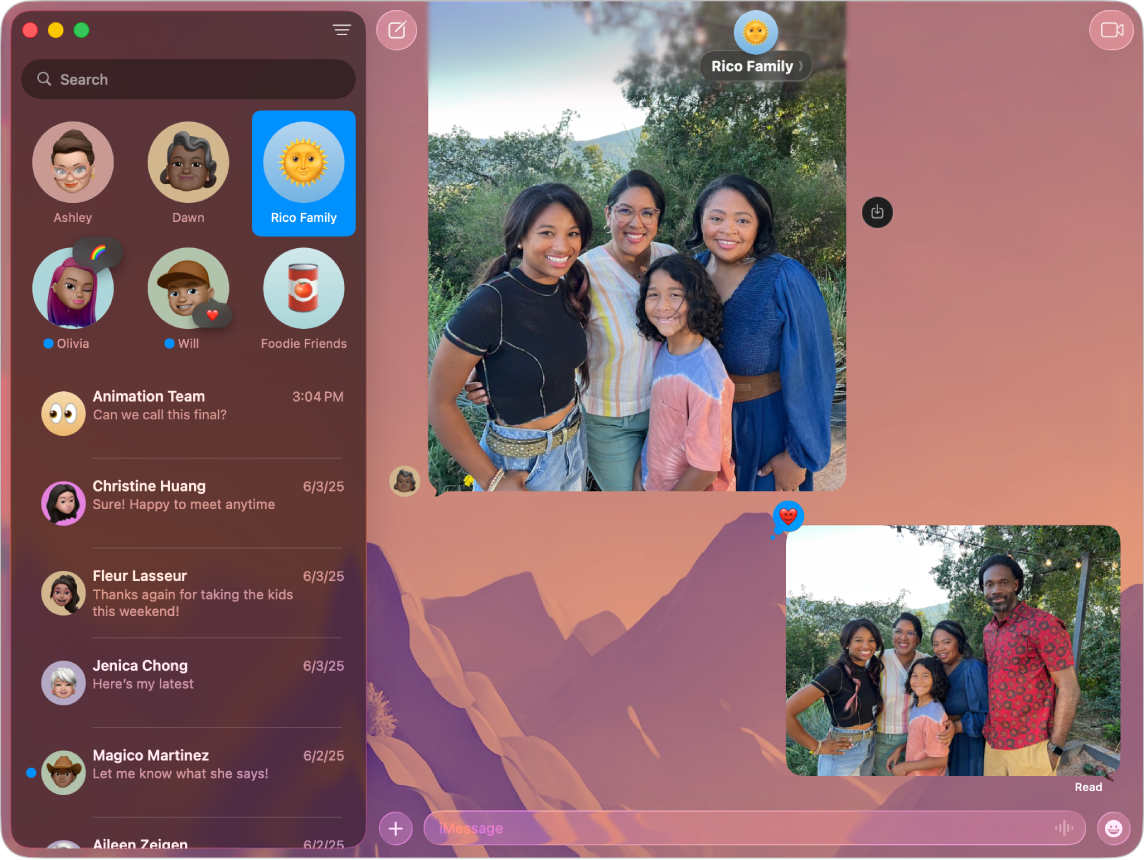
Catatan: Apple Intelligence tidak tersedia di semua model Mac atau di semua bahasa atau wilayah. ** Untuk mengakses fitur terbaru yang tersedia, pastikan Anda menggunakan versi macOS terbaru dan Apple Intelligence dinyalakan.
Melihat ringkasan pesan
Buka app Pesan
 di Mac Anda.
di Mac Anda.Lihat di bawah percakapan di sisi kiri jendela Pesan untuk melihat ringkasan pesan yang belum dibaca di percakapan tersebut.
Menggunakan Balasan Cerdas di Pesan
Buka app Pesan
 di Mac Anda.
di Mac Anda.Pilih percakapan, klik bidang teks, lalu pilih balasan yang disarankan.
Apple Intelligence membuat draf balasan di bidang teks. Untuk menyempurnakan balasan Anda, lihat Menggunakan Alat Tulis dengan Apple Intelligence.
Setelah siap mengirim balasan Anda, tekan Return di papan ketik Anda.
Menyalakan atau mematikan ringkasan pesan
Saat Anda menyalakan Apple Intelligence, ringkasan percakapan pesan Anda yang belum dibaca muncul secara otomatis. Untuk mematikan ringkasan dan melihat pesan terbaru di setiap percakapan sebagai gantinya, ikuti langkah ini:
Buka app Pesan
 di Mac Anda.
di Mac Anda.Pilih Pesan > Pengaturan, lalu klik Umum.
Pilih atau batal pilih “Ringkas pesan”.
Mendapatkan voting yang disarankan
Anda dapat memulai voting di percakapan iMessage mana pun—misalnya, untuk memutuskan apa yang ingin dimakan oleh grup, film mana yang akan ditonton, atau ke mana akan bepergian. Apple Intelligence dapat menyarankan voting saat mendeteksi pilihan berbeda di percakapan.
Buka app Pesan
 di Mac Anda.
di Mac Anda.Mulai pesan grup baru atau buka percakapan grup untuk membahas pilihan lain.
Klik Buat Voting saat muncul.
Membuat dan mengedit latar belakang asli dengan Image Playground
Anda dapat menggunakan Image Playground untuk membuat latar belakang untuk percakapan Pesan Anda.
Buka app Pesan
 di Mac Anda.
di Mac Anda.Mulai pesan baru atau pilih percakapan.
Klik nama orang atau grup di bagian atas percakapan, lalu klik Latar Belakang.
Klik Playground, lalu pilih Edit Latar Belakang atau Buat Gambar.
Lakukan salah satu hal berikut:
Menambahkan konsep: Klik
 untuk menelusuri konsep—saran, tema, atau tempat—lalu klik pilihan.
untuk menelusuri konsep—saran, tema, atau tempat—lalu klik pilihan.Menambah deskripsi: Klik bidang “Jelaskan gambar”, masukkan deskripsi, lalu tekan Return.
Menghapus konsep: Klik
 . Jika Anda tidak melihat
. Jika Anda tidak melihat  , klik gambar di bagian tengah.
, klik gambar di bagian tengah.
Jika Anda puas dengan gambar Anda, klik Selesai.
Kiat: Untuk menyesuaikan tampilan latar belakang Anda lebih lanjut, klik menu pop-up di bagian bawah dialog, lalu pilih Alami, Hitam & Putih, Dua Warna, atau Paduan Warna.
Klik Atur untuk menambahkan latar belakang percakapan Anda.